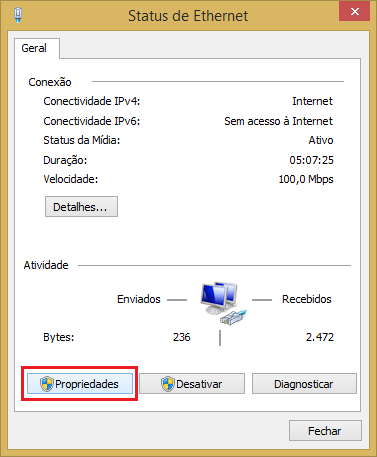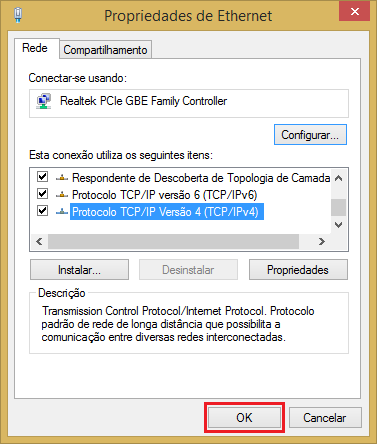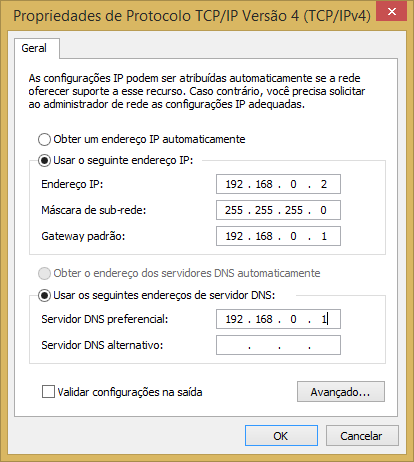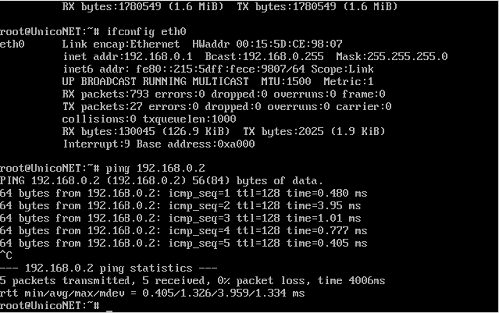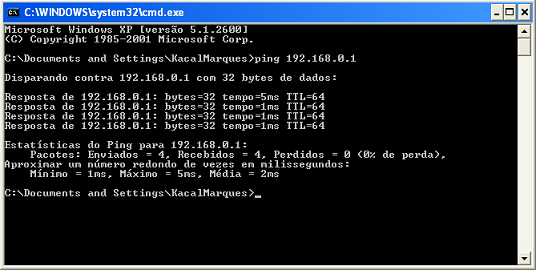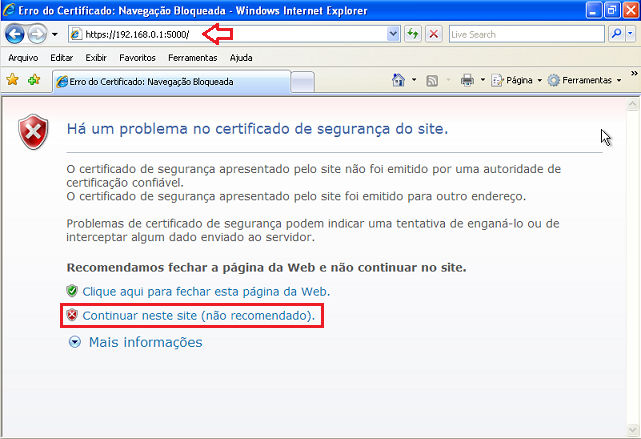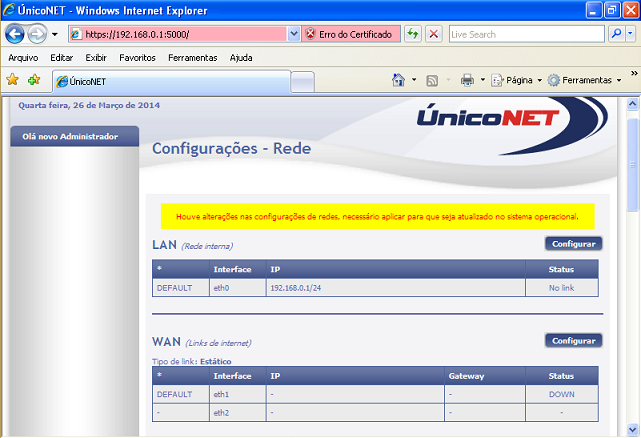Mudanças entre as edições de "Configurando um terminal manualmente para o primeiro acesso"
De Ajuda ÚnicoNET
| (16 revisões intermediárias pelo mesmo usuário não estão sendo mostradas) | |||
| Linha 1: | Linha 1: | ||
:Ao finalizar a [[Instalando o ÚnicoNET|instalação]] e [[Como identificar as interfaces de rede no ÚnicoNET|identificar corretamente as interfaces]], sendo: '''eth0''' = '''Rede interna''' e '''eth1''' = '''Link de internet''', o próximo passo é acessar o painel de controle do ÚnicoNET para iniciar as configurações. Para fazer este acesso será preciso um terminal qualquer com navegador (browser). | :Ao finalizar a [[Instalando o ÚnicoNET|instalação]] e [[Como identificar as interfaces de rede no ÚnicoNET|identificar corretamente as interfaces]], sendo: '''eth0''' = '''Rede interna''' e '''eth1''' = '''Link de internet''', o próximo passo é acessar o painel de controle do ÚnicoNET para iniciar as configurações. Para fazer este acesso será preciso um terminal qualquer com navegador (browser). | ||
| − | :'''<span style="color:red; font-size: 14px;">Atenção</span>''': Usaremos como exemplo um ÚnicoNET com o ip da eth0 igual ao usado na [[Instalando o ÚnicoNET|instalação]] - '''192.168.0.1''' | + | :'''<span style="color:red; font-size: 14px;">Atenção</span>''': Usaremos como exemplo um ÚnicoNET com o ip da eth0 igual ao usado na [[Instalando o ÚnicoNET|instalação]] - '''192.168.0.1'''. E um terminal com sistema operacional Windows. |
| − | #Ligue na placa de rede correspondente à eth0 | + | #Ligue na placa de rede correspondente à eth0 o cabo de rede que vai para o switch/roteador de sua rede interna. |
| − | #Em seguida, vá até uma máquina ligada à este switch. | + | #Em seguida, vá até uma máquina também ligada à este switch. |
#:'''IMPORTANTE:''' Por padrão, o ÚnicoNET não vem com o DHCP configurado, sendo assim, apenas plugar a máquina/rede à sua interface LAN não fará com que toda a rede se comunique. | #:'''IMPORTANTE:''' Por padrão, o ÚnicoNET não vem com o DHCP configurado, sendo assim, apenas plugar a máquina/rede à sua interface LAN não fará com que toda a rede se comunique. | ||
| + | #Acesse as configurações de rede desta máquina: | ||
| + | #:[[Arquivo:ConfRedeTela1.png]] > [[Arquivo:ConfRedeTela2.png]] | ||
| + | #Em seguida, configure da seguinte forma: | ||
| + | #:[[Arquivo:ConfRedeFirst.png]] | ||
| + | |||
| + | *Feitos estes passos, a máquina deve conseguir pingar o servidor e vice-versa: | ||
| + | |||
| + | |||
| + | [[Arquivo:PingS-T.png]] [[Arquivo:PingT-S.png]] | ||
| + | |||
| + | |||
| + | *Com o servidor respondendo, é possível fazer o primeiro ao painel de controle WEB: | ||
| + | #Abra um navegador de sua preferencia, e digite o endereço https://ip_definido_na_instalação:5000 (No nosso exemplo, usamos o ip 192.168.0.1) | ||
| + | #Irá aparecer uma mensagem com relação ao certificado de segurança, escolha a opção para continuar no site. | ||
| + | #:[[Arquivo:PrimeiroAcesso.png]] | ||
| + | #Feito isto, a primeira página do painel será assim: | ||
| + | #:[[Arquivo:PrimeiroAcesso2.png]] | ||
| + | |||
| + | |||
| + | *[[Configurando as interfaces de rede|Verifique aqui]] como configurar suas interfaces. | ||
Edição atual tal como às 18h38min de 26 de março de 2014
- Ao finalizar a instalação e identificar corretamente as interfaces, sendo: eth0 = Rede interna e eth1 = Link de internet, o próximo passo é acessar o painel de controle do ÚnicoNET para iniciar as configurações. Para fazer este acesso será preciso um terminal qualquer com navegador (browser).
- Atenção: Usaremos como exemplo um ÚnicoNET com o ip da eth0 igual ao usado na instalação - 192.168.0.1. E um terminal com sistema operacional Windows.
- Ligue na placa de rede correspondente à eth0 o cabo de rede que vai para o switch/roteador de sua rede interna.
- Em seguida, vá até uma máquina também ligada à este switch.
- IMPORTANTE: Por padrão, o ÚnicoNET não vem com o DHCP configurado, sendo assim, apenas plugar a máquina/rede à sua interface LAN não fará com que toda a rede se comunique.
- Acesse as configurações de rede desta máquina:
- Em seguida, configure da seguinte forma:
- Feitos estes passos, a máquina deve conseguir pingar o servidor e vice-versa:
- Com o servidor respondendo, é possível fazer o primeiro ao painel de controle WEB:
- Abra um navegador de sua preferencia, e digite o endereço https://ip_definido_na_instalação:5000 (No nosso exemplo, usamos o ip 192.168.0.1)
- Irá aparecer uma mensagem com relação ao certificado de segurança, escolha a opção para continuar no site.
- Feito isto, a primeira página do painel será assim:
- Verifique aqui como configurar suas interfaces.